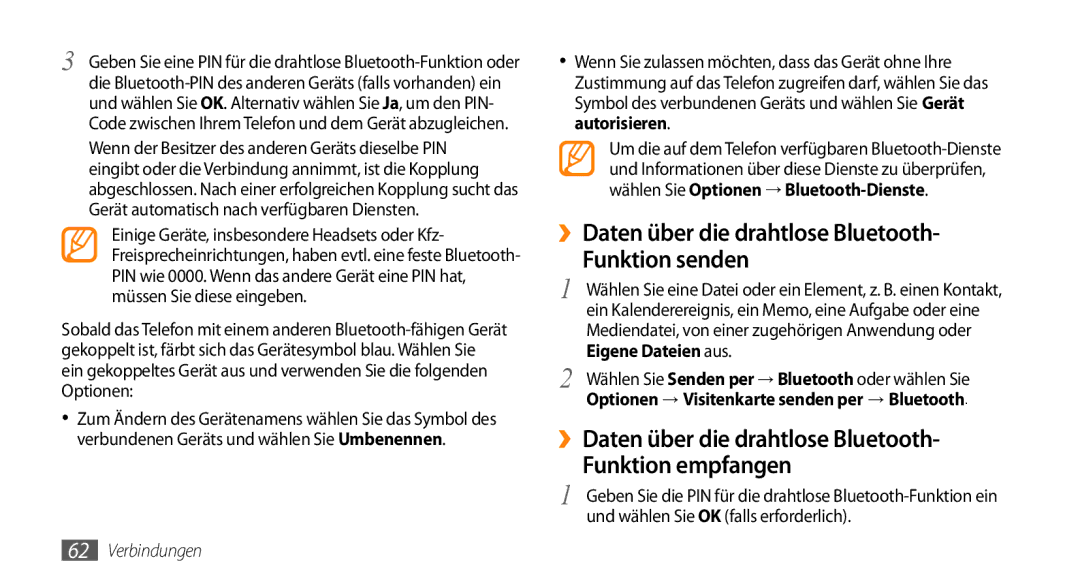3 Geben Sie eine PIN für die drahtlose
Wenn der Besitzer des anderen Geräts dieselbe PIN eingibt oder die Verbindung annimmt, ist die Kopplung abgeschlossen. Nach einer erfolgreichen Kopplung sucht das Gerät automatisch nach verfügbaren Diensten.
Einige Geräte, insbesondere Headsets oder Kfz- Freisprecheinrichtungen, haben evtl. eine feste Bluetooth- PIN wie 0000. Wenn das andere Gerät eine PIN hat, müssen Sie diese eingeben.
Sobald das Telefon mit einem anderen
•Zum Ändern des Gerätenamens wählen Sie das Symbol des verbundenen Geräts und wählen Sie Umbenennen.
•Wenn Sie zulassen möchten, dass das Gerät ohne Ihre Zustimmung auf das Telefon zugreifen darf, wählen Sie das Symbol des verbundenen Geräts und wählen Sie Gerät autorisieren.
Um die auf dem Telefon verfügbaren
››Daten über die drahtlose Bluetooth-
Funktion senden
1 | Wählen Sie eine Datei oder ein Element, z. B. einen Kontakt, |
| ein Kalenderereignis, ein Memo, eine Aufgabe oder eine |
| Mediendatei, von einer zugehörigen Anwendung oder |
2 | Eigene Dateien aus. |
Wählen Sie Senden per → Bluetooth oder wählen Sie | |
Optionen → Visitenkarte senden per → Bluetooth. | |
››Daten über die drahtlose Bluetooth- | |
1 | Funktion empfangen |
Geben Sie die PIN für die drahtlose | |
| und wählen Sie OK (falls erforderlich). |